Att justera volymen i videoproduktioner är ofta avgörande för kvaliteten och tittarupplevelsen av en film. Obalanserade volymnivåer kan göra tittarna frustrerade och leda till att viktig dialog går förlorad. I den här handledningen lär du dig effektiva sätt att justera volymen i Adobe Premiere Pro CC för att säkerställa att ljudet är både tydligt och tilltalande.
Viktiga saker att ta reda på
- Volymen bör helst ligga mellan -15 dB och -6 dB.
- Om du överstyr ljudet får du ett dåligt hörbart ljud.
- Genom att använda keyframes kan volymen finjusteras.
- Den automatiska funktionen hjälper till att stabilisera nivån, men den har sina begränsningar.
Steg-för-steg-instruktioner
Följ dessa steg för att justera volymen i Premiere Pro:
Börja med att justera nivån. Nivån är avgörande för ljudkvaliteten, både vid inspelning och vid redigering. Du hittar de verktyg du behöver på fliken Audio. För att göra detta, växla till "Audio" högst upp i verktygsfältet. Där visas olika verktyg som hjälper dig att justera volymen.
Så snart du befinner dig i fliken "Audio" ser du ljudmätaren till höger. Denna display ger dig omedelbar information om hur högt ljudet är. Kontrollera rörelserna i ljudmätaren under uppspelningen. En nivå som stiger över -6 dB är problematisk. Den bör justeras till maximalt -9 dB.
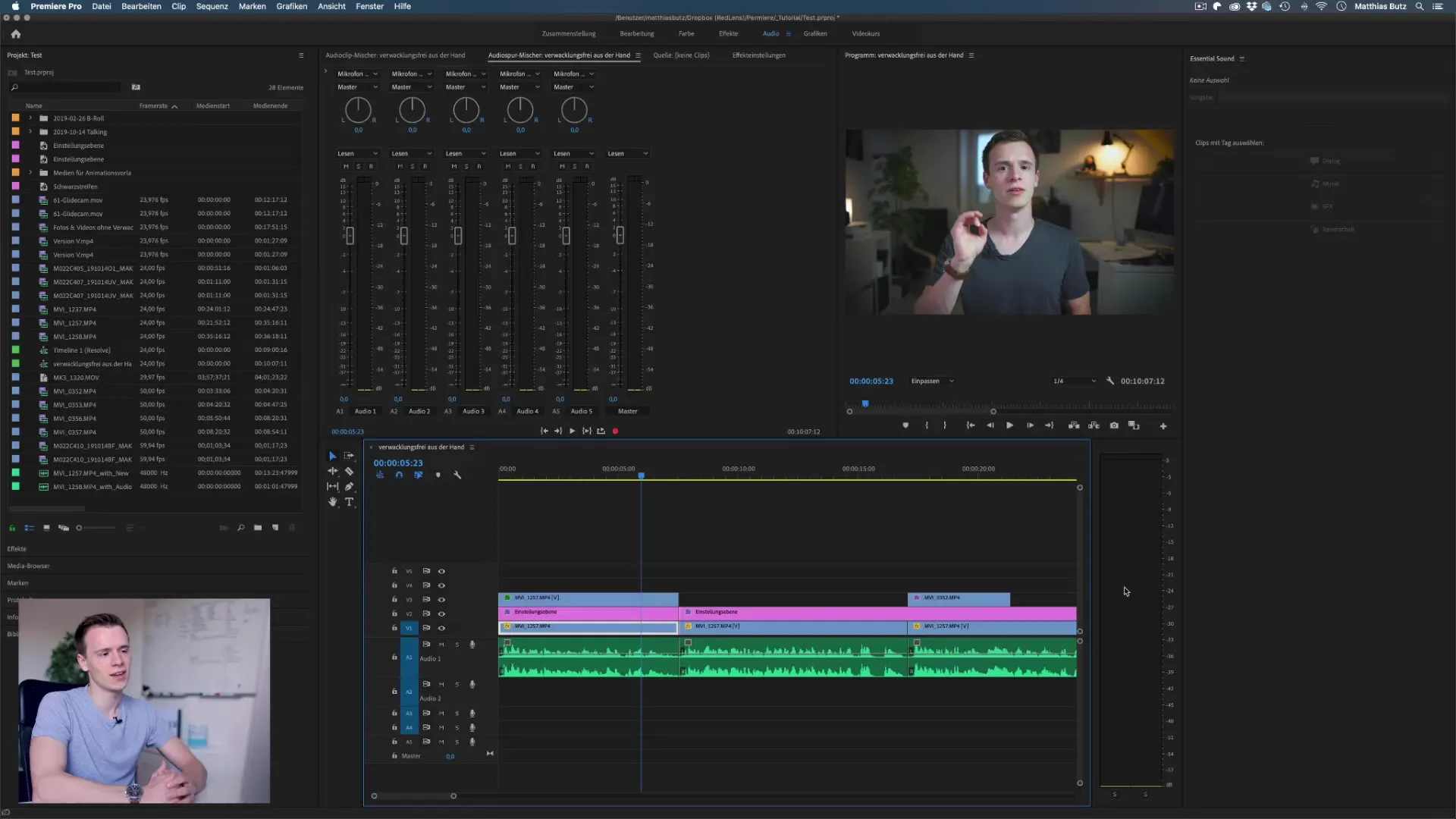
För att påverka volymen måste du gå till effektinställningarna. Du hittar dessa inställningar under menyalternativet "Window" i menyraden. Väl där är det viktigt att du har valt önskat klipp. I effektinställningarna kan du justera volymen på klippet. Vrid skjutreglaget uppåt för att öka volymen. Se dock till att det inte blir någon abrupt klippning.
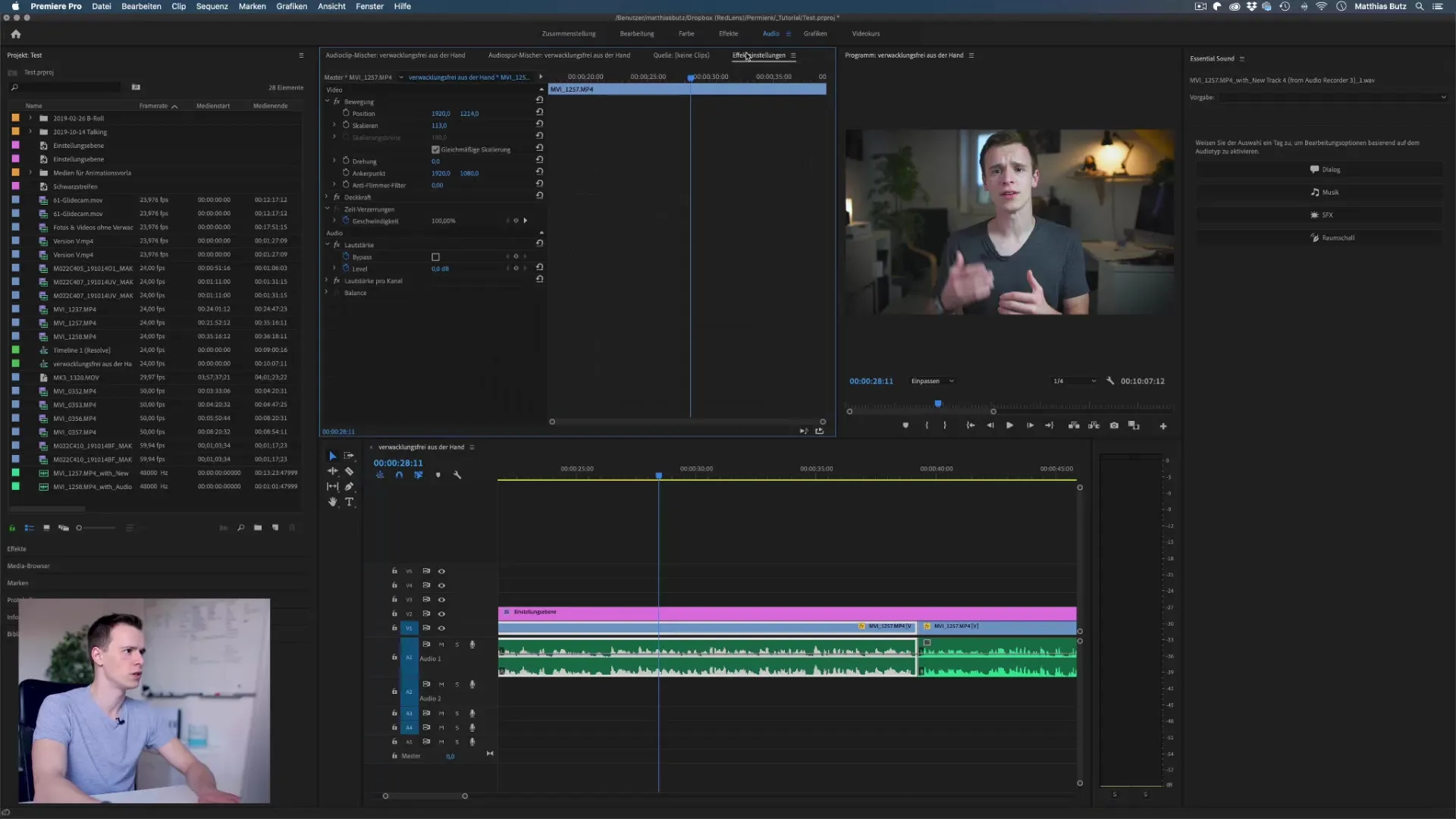
Om du ställer in nivån för högt kommer du att se att ljudmätaren går in i det orange och röda området, vilket betraktas som klippning. Detta gör att ljudet blir dovt och obegripligt - det är viktigt att inte överskrida dessa värden. Justera nivån så att den ligger mellan -15 dB och -6 dB.
Öka nu nivån gradvis och lyssna på ljudet. Se till att volymen inte går i överstyrning. Ett överstyrt område jämförs ofta med ett dämpat ljud, vilket är obehagligt för lyssnaren. För att undvika detta bör du ta det säkra före det osäkra även vid spontana inspelningar och hålla dig till värden runt och mellan -10 dB för att hålla ljudet begripligt.
Ett annat steg skulle kunna vara keyframes. Med den här funktionen kan du ändra volymen vid specifika punkter i klippet. Aktivera keyframe-animeringen genom att ställa in en keyframe där volymen ska öka och sedan en annan där volymen ska minska igen. Detta görs med ett enkelt klick i ljudområdet i klippet.
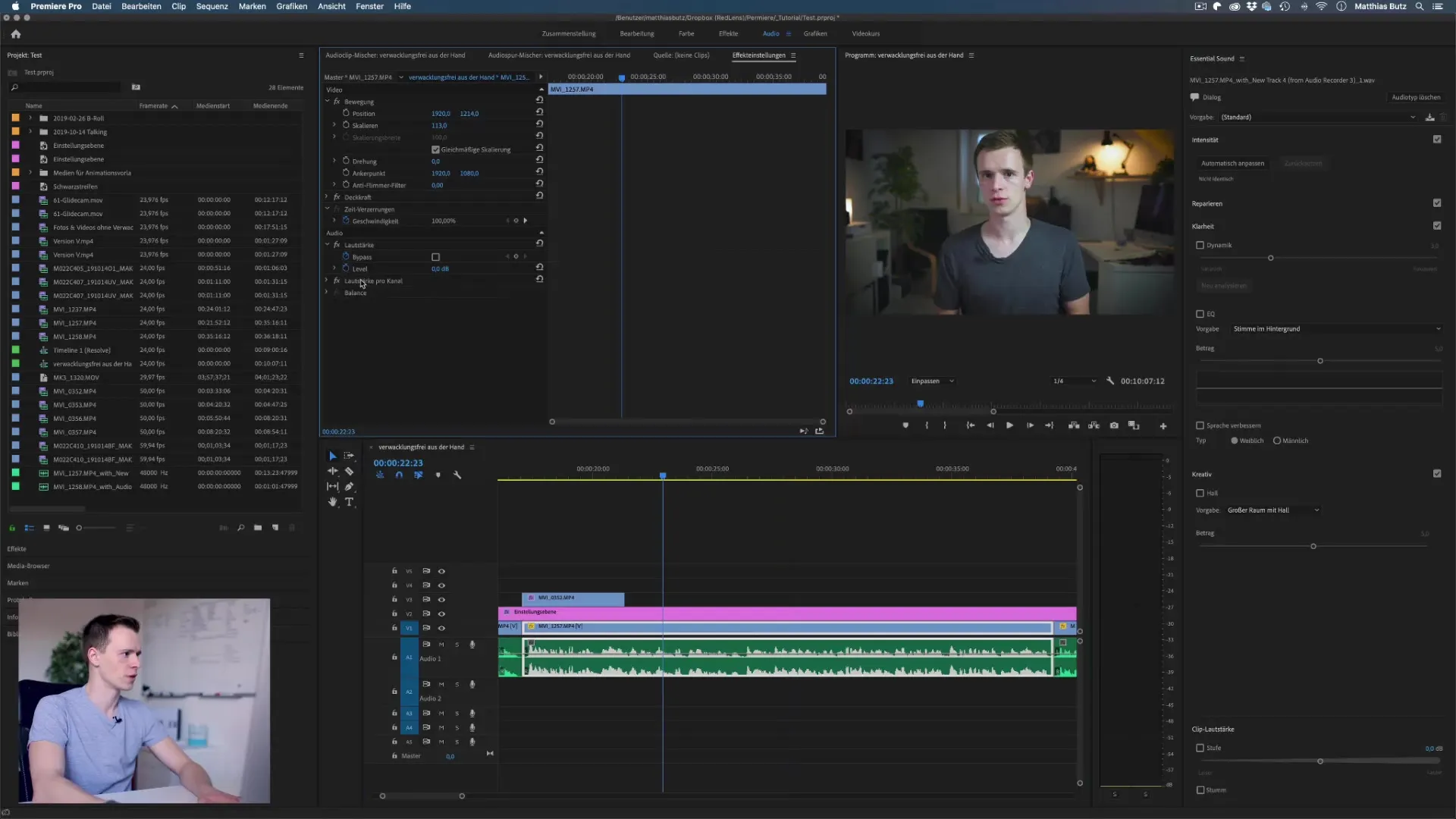
När du arbetar med olika mikrofoner kan nivån variera. Du kan behöva justera nivån ofta, särskilt om du spelar in med olika typer av mikrofoner. Kontrollera nivåerna regelbundet för att säkerställa att ljudsignalen förblir konstant under hela klippet.
Slutligen kan du också använda den automatiska funktionen som finns i Essential Sound Panel. Med hjälp av denna funktion kan du automatiskt höja eller sänka nivån till en standardiserad volymnivå. Här kan du välja "Adjust automatically" under Dialogue. Observera dock att denna funktion inte alltid fungerar perfekt och att den ibland når sina gränser vid speciella bakgrundsljud.
Se till att du kontrollerar slutresultatet när du använder den automatiska funktionen. Det kan hända att bakgrunds- eller omgivningsljud också inkluderas i volymjusteringarna, så testa om nivån fortfarande är bekväm.
Sammanfattning - Justera volymen i Premiere Pro
Du har nu lärt dig hur viktigt det är att balansera ljudet i dina videor. Rätt nivå säkerställer att din publik inte distraheras av obehagligt ljud. Håll dig till de rekommenderade nivåerna och experimentera med keyframes för att styra volymen vid olika punkter. Med dessa tips finns det inget som står i vägen för en utmärkt ljudkvalitet i dina projekt.
Vanliga frågor och svar
Hur kan jag justera volymen i Premiere Pro?Du kan justera volymen på ljudfliken genom att ändra nivån i effektinställningarna.
Vad är den optimala volymnivån? Den optimalanivån ligger vanligtvis mellan -15 dB och -6 dB.
Vad händer om ljudet är överstyrt? Ett överstyrt ljud leder till dova ljud som är svåra att förstå.
Kan jag ändra volymen dynamiskt? ja, det kan du göra med keyframes i ljudavsnittet.
Vad är den automatiska funktionen i Essential Sound? Den automatiskafunktionen justerar volymnivån automatiskt, men kan ibland vara felaktig.


